利用excel制作交叉透明圖表,步驟比較繁瑣,但是制作的圖表很美觀,現(xiàn)在就把制作的步驟過程以及截圖分享出來,供大家參考使用。希望本經(jīng)驗?zāi)軌騿訏伌u引玉的作用。
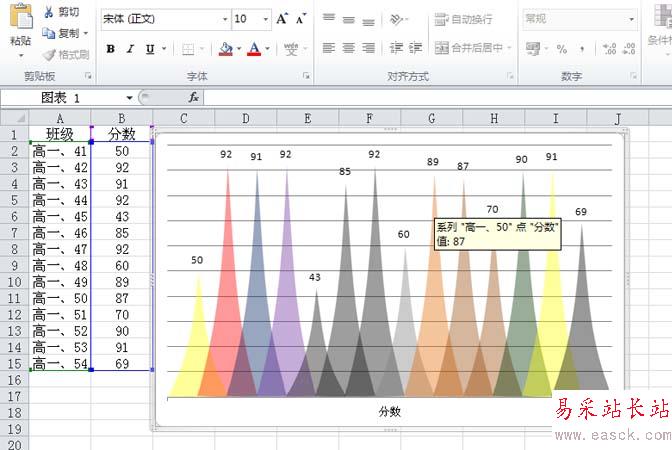
1、首先啟動excel2010,執(zhí)行文件-打開命令,打開一個事先準(zhǔn)備好的數(shù)據(jù)表。
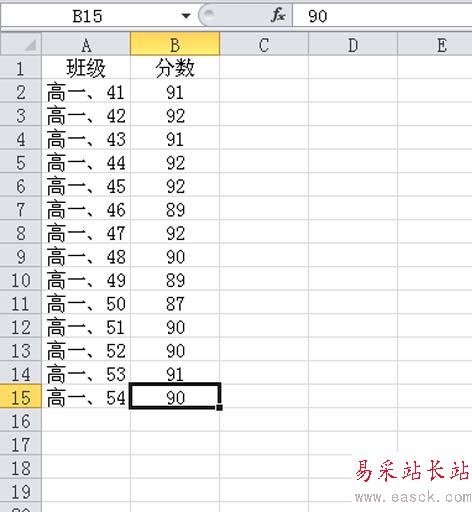
2、接下來選擇數(shù)據(jù)區(qū)域a1:b15,執(zhí)行插入-圖表-柱形圖命令,接著彈出柱形圖表。
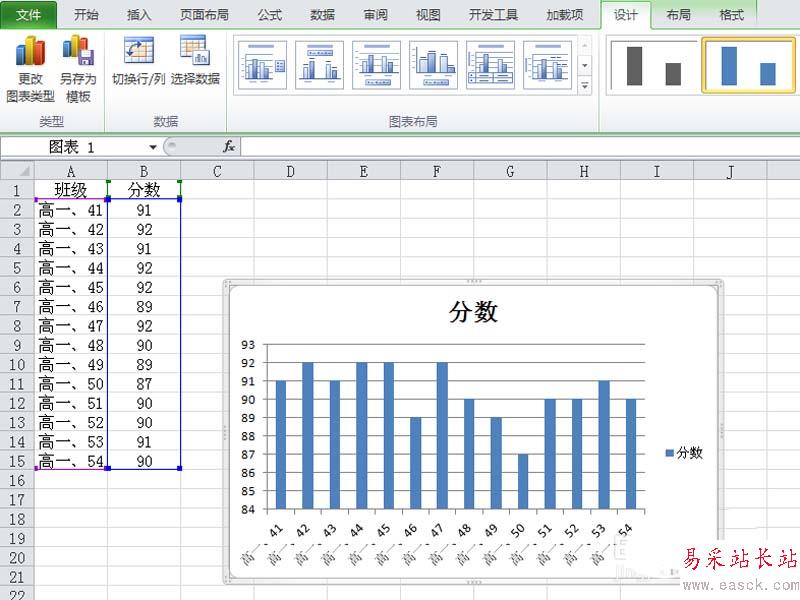
3、選擇圖表,在設(shè)計選項下點擊切換行列按鈕,接著每一個數(shù)據(jù)就變成了一個系列。
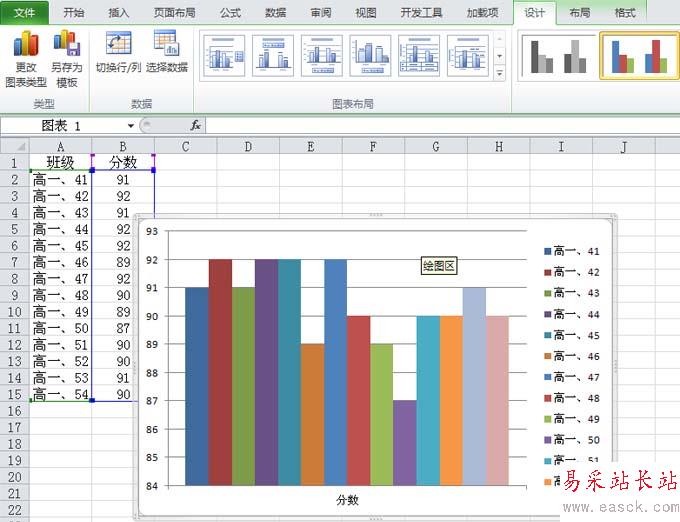
4、選擇其中一個柱子,右鍵單擊從下拉菜單中選擇設(shè)置數(shù)據(jù)系列格式選項,接著彈出設(shè)置系列格式對話框。
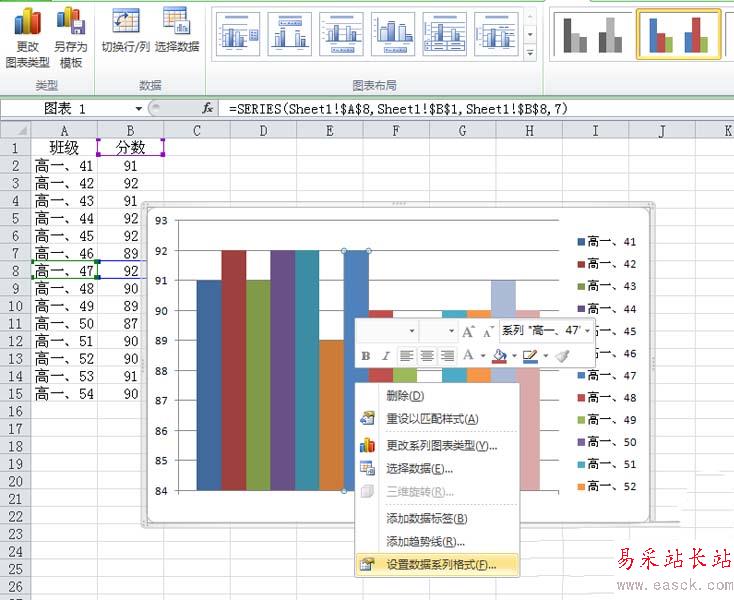
5、在設(shè)置系列格式對話框中,設(shè)置系列選項系列重疊為51%,設(shè)置分類間隔為0,點擊關(guān)閉按鈕。
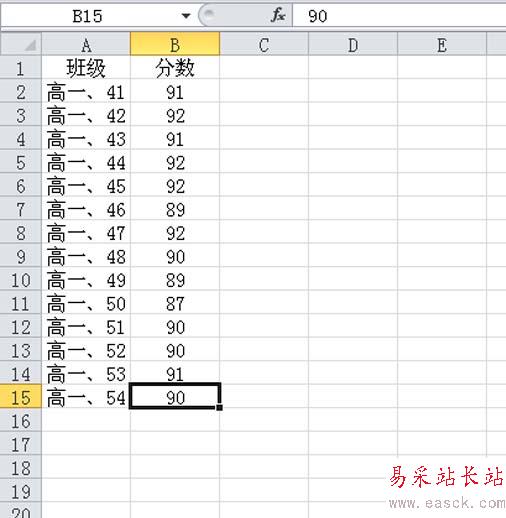
6、選擇圖表左邊的縱軸數(shù)據(jù),右鍵單擊選擇設(shè)置坐標(biāo)軸格式選項,在彈出的對話框中設(shè)置坐標(biāo)軸選項中最大值為100,最小值為0,接著刪除縱軸數(shù)據(jù)。
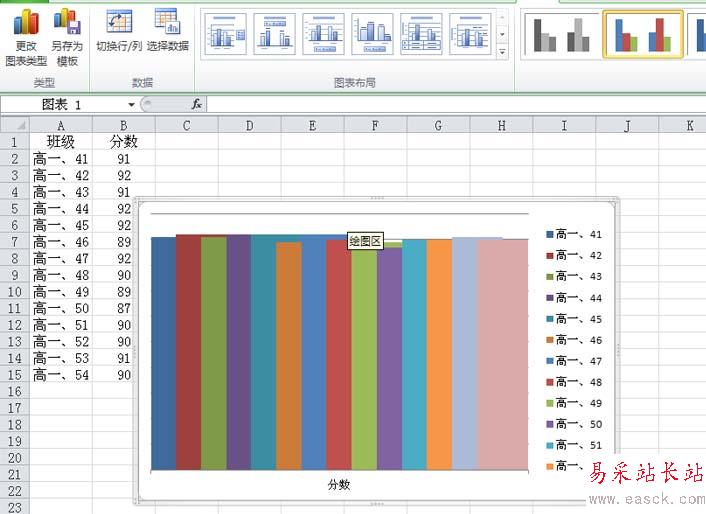
7、選擇圖表,在設(shè)置繪圖區(qū)格式中設(shè)置邊框顏色為無線條,設(shè)置完成后查看效果。
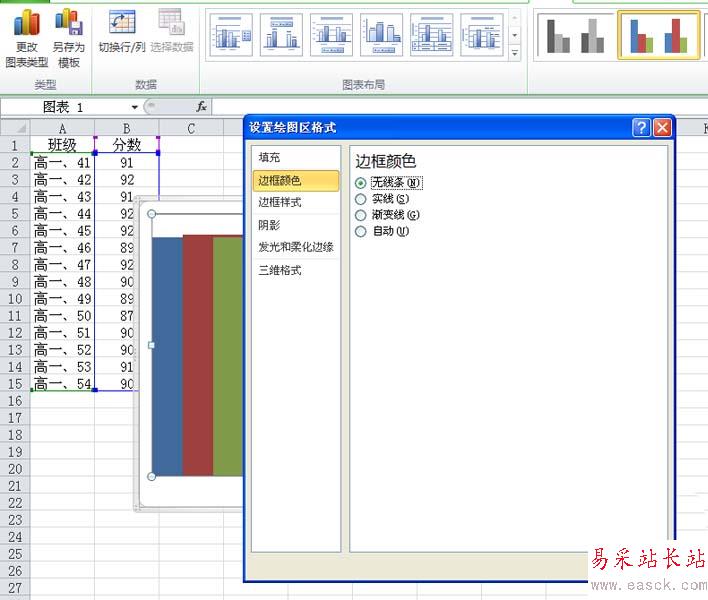
8、執(zhí)行插入-形狀-等腰三角形命令,在excel中繪制一個三角形,右鍵單擊該三角形,從下拉菜單中選擇編輯頂點選項。
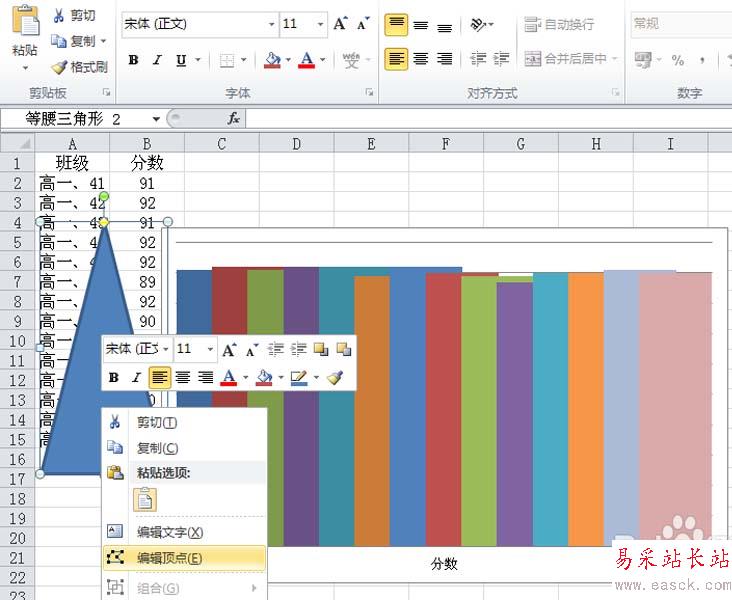
9、接著分別點擊三個頂點,編輯其形狀,接著在設(shè)置形狀格式對話框中設(shè)置線條顏色為無線條。
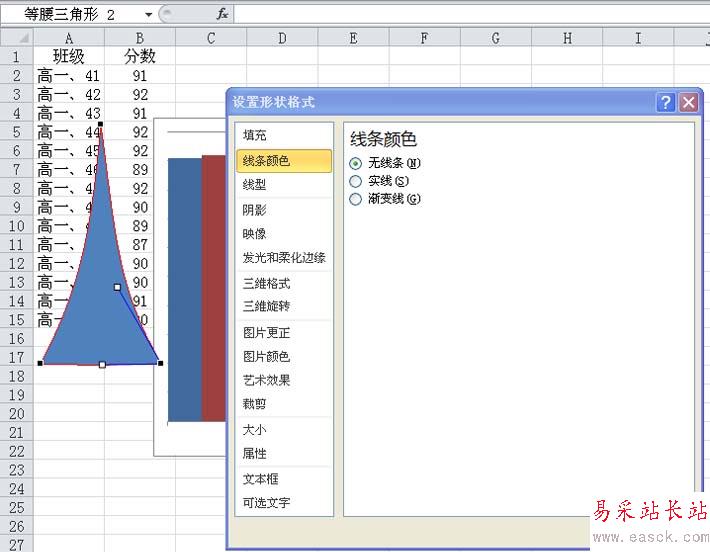
10、接著在填充選項卡中設(shè)置填充顏色,設(shè)置透明度為60%,設(shè)置完成后,選擇三角形執(zhí)行ctrl+c進(jìn)行復(fù)制,選擇第一個柱形執(zhí)行粘帖。
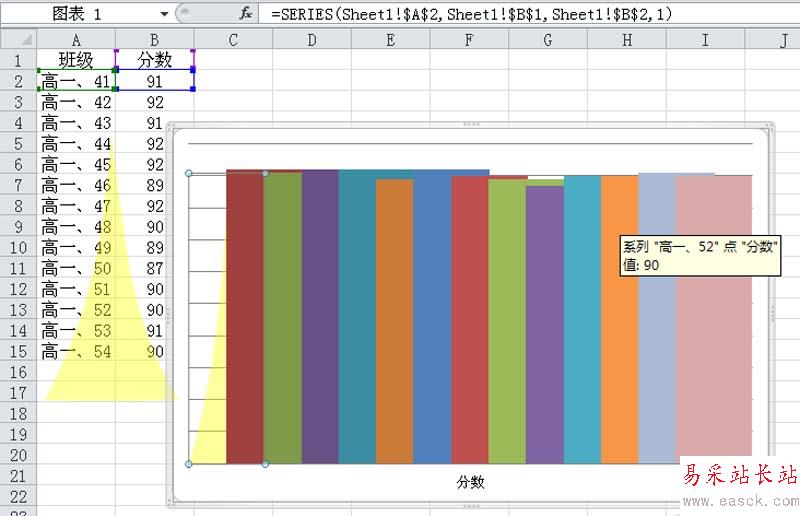
11、采用同樣的方法依次設(shè)置不同的顏色然后復(fù)制粘帖,將所有的柱形換掉即可完成操作。
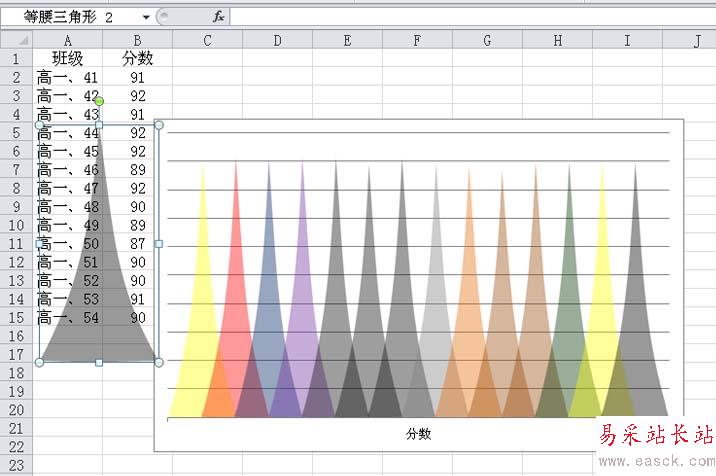
12、右鍵單擊每一個系列從下拉菜單中選擇設(shè)置數(shù)據(jù)標(biāo)簽,這樣交叉圖表就制作完成了,執(zhí)行文件保存即可。
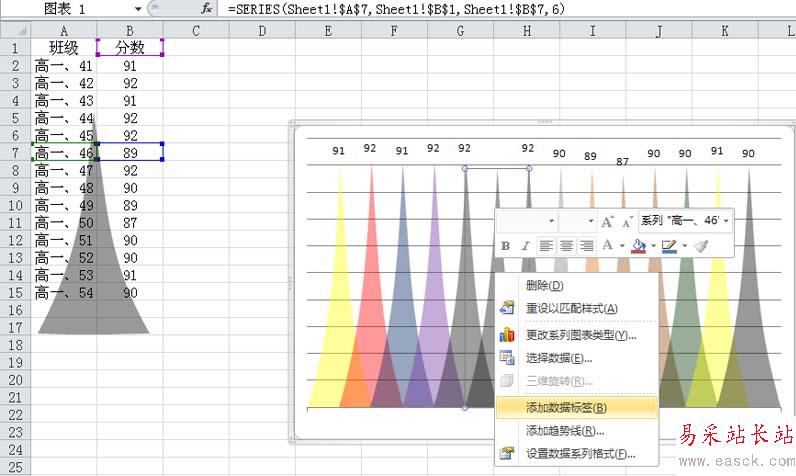
新聞熱點
疑難解答
圖片精選